Exporter des workflows dans la perspective MDM
Dans le Studio Talend, vous pouvez exporter un ou plusieurs workflow(s) afin de les échanger, par exemple, entre deux différents serveurs ou référentiels MDM.
Avant de commencer
Pourquoi et quand exécuter cette tâche
Dans la vue MDM Repository, cliquez-droit sur le nœud Workflow et sélectionnez Export Items dans le menu contextuel.
La boîte de dialogue Export Repository items s'affiche. La case Workflow est cochée par défaut.
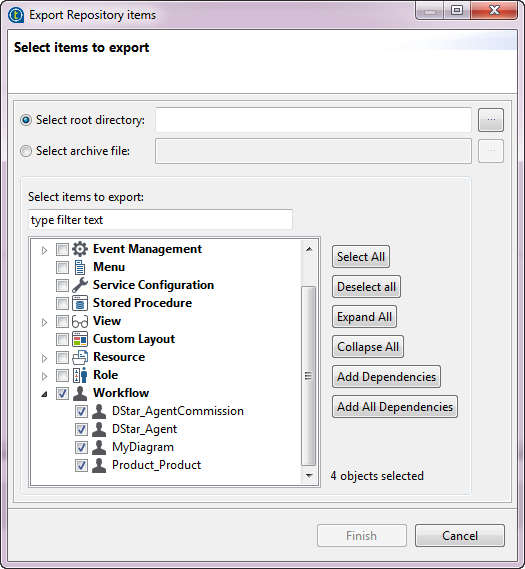
Pour exporter un ou plusieurs workflows dans un dossier :
Procédure
Que faire ensuite
Pour exporter un ou plusieurs workflows dans un fichier Zip :
- Sélectionnez l'option Select archive file et cliquez sur le bouton [...] situé à côté de cette option.
- Une boîte de dialogue s'affiche. Parcourez votre système de fichiers jusqu'à l'emplacement où vous souhaitez enregistrer les workflows, saisissez le nom que vous souhaitez donner à l'archive (File name), puis cliquez sur Save pour fermer la boîte de dialogue.
- Dans la boîte de dialogue Export Repository items, cliquez sur Finish pour valider vos changements et fermer la boîte de dialogue.
Une archive contenant tous les workflows du référentiel MDM en cours d'utilisation est créée dans le dossier spécifié.
Note InformationsRemarque : Si vous ne souhaitez exporter qu'un des workflows du référentiel MDM, développez le nœud Workflow dans la boîte de dialogue Export Repository items puis cochez la case située à côté du nom des workflows que vous souhaitez exporter. Procédez ensuite de la même manière que précédemment.
Cette page vous a-t-elle aidé ?
Si vous rencontrez des problèmes sur cette page ou dans son contenu – une faute de frappe, une étape manquante ou une erreur technique – dites-nous comment nous améliorer !
